Compex Systems READYLINK SDS1224: инструкция
Раздел: Компьютерные аксессуары
Тип:
Инструкция к Compex Systems READYLINK SDS1224
Оглавление
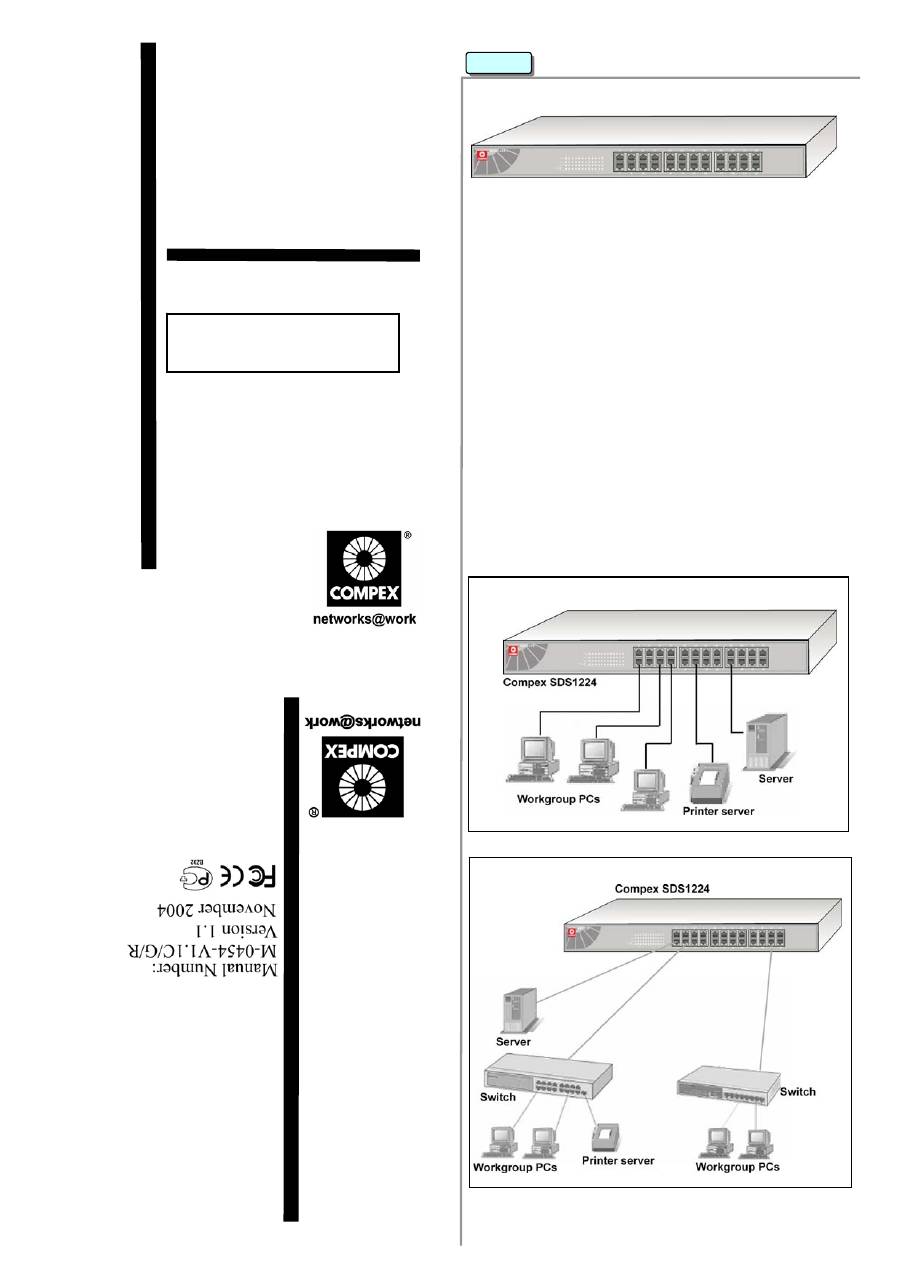
Quick Install Guide
Kurzinstallationsanleitung
Руководство
по
установке
Compex 24-Port
Fast Ethernet Switch
SDS1224
Version 1.1
English
1.
Introduction
Figure 1 Compex SDS1224
Compex SDS1224 is a 24-port 10/100 Base-TX switch used for high-
performance switched workgroup networks. This switch is a store-and-
forward device that offers low latency for high speed networking. This
feature allows the switch to auto-learn and store address on its 4K-entry MAC
address table.
Compex SDS1224 is suitable for SME ( small, medium enterprise ) business
workgroup, department or backbone computing environments.
2.
Packaging Content
The Compex SDS1224 retail package contains the following items to start
you off:
•
1 x Compex SDS1224
•
4 x Rubber Foot
•
1 x Power Cord
•
Rack Mount Kit ( which contains 2 brackets and 8 screws )
•
Quick Install Guide with Registration Warranty Card
3.
Network Application
Only a few simple steps are required to set up the Compex SDS1224 to
illustrate how the switch is used for small workgroup and enterprise networks.
Figure 2 Setting up Compex SDS1224
ReadyLINK
®
Example A: Small Workgroup Application
Example B: Department Bridge Application
Ordering Information: SDS1224 1a
Bestellinformationen: SDS1224 1a
Информация
для
заказа
: SDS1224 1a
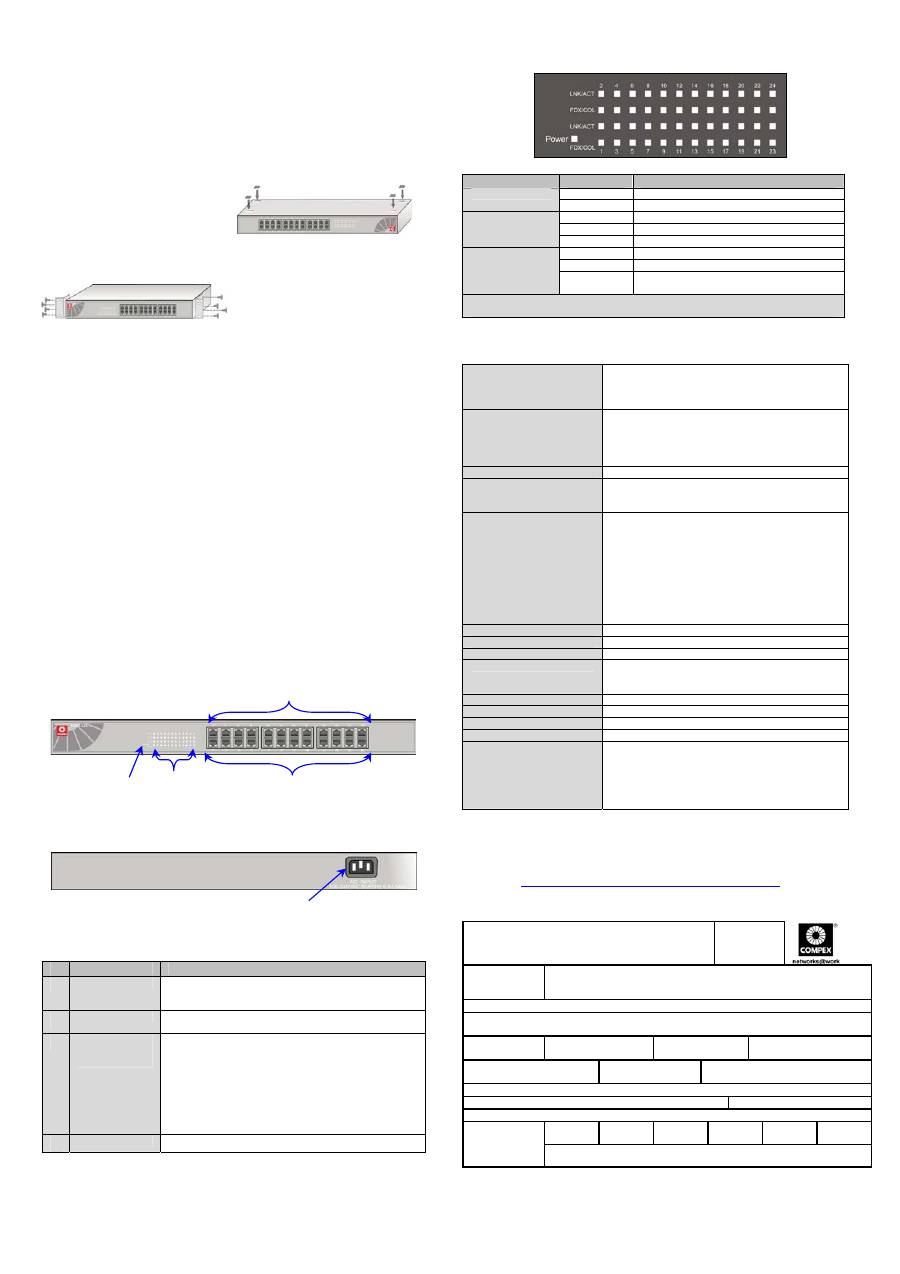
4. Hardware Installation
Before setting up the Compex SDS1224, please take note of the following
after you have unpacked the unit:
•
Ensure that there is sufficient space for heat ventilation when
placing it near to a power outlet.
•
Ensure that the mounting surface to place Compex SDS1224
should be free of grease and dust.
•
Ensure that there is enough spacing around the unit to allow
attachment of network cables.
1.
Attach the rubber feet on the
bottom of the metal chassis.
These rubber feet prevent the
switch from shock and vibration.
2.
Since Compex SDS1224 comes
with a rack mount kit, position
one bracket to align with the
holes on one side of the switch
and secure it with the smaller
bracket screws.
3.
Attach the remaining bracket to
the other side of the switch.
4.
After both the mounting
brackets are attached, position
the switch in the rack by lining
up the holes in the brackets with
the appropriate holes on the
rack.
5.
Secure the switch to the rack
with a screwdriver and the rack-
mounting screws.
6.
Connect the power cord to the power socket on the rear panel of the
switch. The other side of power cord connects to the power outlet.
7.
Use a RJ45 Ethernet cable and connect it to any of the ports.
(according to the examples in the Network Application ).
8.
The hardware setup is done. You may power on the device now. Check
the power indicator on the front panel to see if power is properly
supplied.
5. Panel View Description
Figure 3 Front view of Compex SDS1224
Figure 4 Rear view of Compex SDS1224
Indicator
Description
n
Power LED
If the LED shows GREEN, it means that power is supplied
to the unit. Otherwise no power is supplied to the unit if
the LED turns OFF.
o
LED Indicators
Used for real-time information of system operation status.
For more details, refer to LED Indicators Description.
p
24 RJ45 10/100
Mbps Ports (
Auto MDI/MDIX)
Use UTP/STP network cables to connect
10 Base-T or 100 Base-TX
Auto negotiable feature
(Take note that MDI means connecting to another hub
or switch while MDIX means connecting to a workstation
or PC. So Auto MDI/MDIX means that you can connect
to another switch or workstation without changing non-
crossover or crossover cabling).
q
Power Socket
Power input at the range of 100-240V AC, 50-60Hz.
6. LED Indicators Description
LED Indicator
Status
Description
Green Power
On
Power
Off
Power is not connected.
Green
The port is connecting with the device.
Blinks
The port is receiving or transmitting data.
LNK/ACT
Off
No device is attached.
Orange
The port is operating in Full Duplex mode.
Blinks
Collision of Packets occurs in the port.
FD/COL
OFF
No device is attached. Or it operates in
half-duplex mode.
LNK/ACT means Link/Activity.
FD/COL means Full Duplex/Collision of data
7. Hardware Specification
EMI & Safety
FCC Part 15 Class A
CE Mark
UL & cUL
CE/EN60950
Standards supported
Complies with
IEEE 802.3: 10Base-T Ethernet
IEEE 802.3u: 100Base-Tx Fast Ethernet
IEEE 802.3x: Flow Control and Back-Pressure
IEEE 802.1P: Network Traffic Prioritization
Technology
Store and Forward Switching Architecture
LED Indicators
Power
Link/Activity
Full Duplex/Collision
Network Media
10Base-T:
o
2-pair UTP/STP Category 3, 4, 5.
o
EIA/TIA-568 100-ohm.
o
Maximum length: 100 meter
100Base-TX:
o
2-pair UTP/STP Category 5.
o
EIA/TIA-568 100-ohm
o
Maximum length: 100 meter
Protocol
CSMA/CD
Memory Buffer
1.25Mbits
MAC Address
4K MAC address table
Transfer Rate
14,880 pps per Ethernet port
148,800 pps per Fast Ethernet port
Backplane
4.8 Gbps
Power Consumption
Maximum of 18 watts
Power Supply
100-240V AC, 50-60Hz
Dimension
440mm x 120mm x 44mm (L x W x H)
Environment Requirements
Operating Temperature:
Storage Temperature:
Operating Humidity:
0
°
C to 45
°
C
-10
°
C to 70
°
C
10% to 90%
(Non-condensing)
p
WARRANTY REGISTRATION CARD
[M-0088-V2.3C]
You can
register via
Internet at:
http://www.cpx.com
or
http://www.compex.com.sg
Or E-mail: support@compex.com.sg with the following information:
To activate the warranty, please complete this card and return to Compex within ninety
(90) days of purchase date.
Product:
Purchase Date:
Model:
Serial No:
Name: Title:
E-mail:
Address:
Postal/Zip Code:
Country:
Phone: ( )
Work
Friend
Internet
Dealer
Magazine
Exhibition
How did you
learn about
Compex?
Other:
Note:
For purchases within U.S.A and Canada, please fax to Compex, Inc. at (714) 630-6521
For purchases outside U.S.A and Canada, please fax to Compex Systems Pte Ltd at (65)
6280-9947
n p o
Further Information References
If you have other Windows operating systems or broadband Internet accounts,
please refer to the User’s Manual in the accompanying Product CD.
This document may become superseded, in which case you may find its latest
version at:
http://www.compex.com.sg/prodspec.asp?f=Manual&s=1
q
--
a
long the dotted line-----
-
---
---Cut along the dotted line----
--
---
--- Cut
along the dotted line-----
--
-----Cut along the dotted line-----
-----Cut along the dotted line-----
-----Cut along the dotted line-----
----
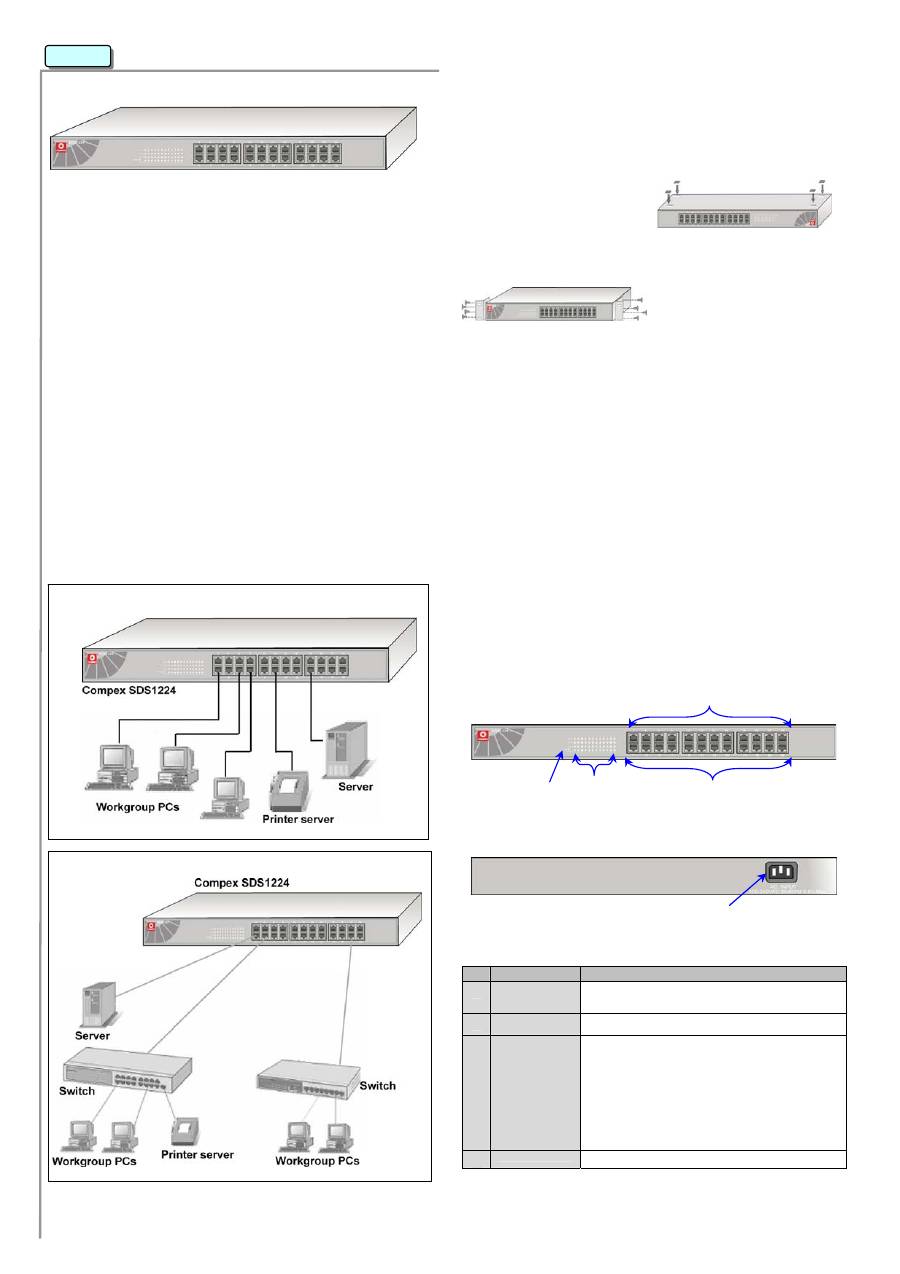
1. Einleitung
Abbildung 1 Compex SDS1224
Der Compex SDS1224 ist ein 10/100 Base-TX-Switch mit 24 Ports, der für Switch-
gesteuerte Hochleistungs-Arbeitsgruppennetzwerke eingesetzt wird. Dieser Switch ist ein
Store-and-Forward-Gerät, das kurze Latenzzeiten für Hochgeschwindigkeitsnetzwerke
bietet. Der Switch kann Adressen automatisch erlernen und in seiner 4 K großen MAC-
Adresstabelle speichern.
Der Compex SDS1224 eignet sich für SME- (small, medium enterprise – kleine und
mittelgroße Unternehmen) Arbeitsgruppen, Abteilungen oder Backbone-
Computerumgebungen.
2. Packungsinhalt
Die Compex SDS1224-Verkaufsverpackung enthält die folgenden Dinge, damit Sie gleich
loslegen können:
•
1 Compex SDS1224
•
4 Gummifüße
•
1 Netzkabel
•
Rackmontagekit (enthält 2 Montagewinkel und 8 Schrauben)
•
Kurz-Installationsanleitung mit Garantiekarte
3. Anwendung im Netzwerk
Es braucht nur wenige Schritte, um den Compex SDS1224 einzurichten und zu
demonstrieren, wie er für kleine Arbeitsgruppen- und Firmennetzwerke eingesetzt werden
kann.
Abbildung 2 Compex SDS1224 einrichten
4. Hardwareinstallation
Bevor Sie den Compex SDS1224 nach dem Auspacken einrichten, beachten Sie bitte
Folgendes:
•
Achten Sie darauf, dass bei Montage in der Nähe einer Steckdose genügend
Raum um das Gerät frei bleibt, damit Wärme ungehindert abziehen kann.
•
Sorgen Sie dafür, dass die Aufstellungsfläche für den Compex SDS1224
sauber und staubfrei ist.
•
Achten Sie darauf, dass um das Gerät herum ausreichend Platz zum Anschluss
und zur Verlegung von Netzwerkkabeln frei bleibt.
1.
Bringen Sie die Gummifüße am
Boden des Metallgehäuses an. Diese
Gummifüße schützen den Switch vor
Stößen und Vibrationen.
2.
Da der Compex SDS1224 mit einem
Rackmontagekit geliefert wird,
setzen Sie nun einen Montagewinkel
an einer Seite an, bringen die
Bohrungen in Deckung und fixieren
ihn mit den kleineren
Montagewinkelschrauben.
3.
Bringen Sie den zweiten
Montagewinkel an der anderen Seite
des Switch an.
4.
Nachdem Sie beide Montagewinkel
angebracht haben, schieben Sie den
Switch in das Rack – richten Sie
dabei die Bohrungen in den Winkeln
mit den passenden Bohrungen im
Rack aus.
5.
Fixieren Sie den Switch im Rack –
verwenden Sie dazu einen
Schraubendreher und die
Rackmontageschrauben.
6.
Verbinden Sie das Netzkabel mit der Stromanschlussbuchse an der Rückwand des
Switchs. Das andere Ende des Netzkabels verbinden Sie mit einer Steckdose.
7.
Schließen Sie ein RJ45-Ethernetkabel an einen beliebigen Port an. (je nach
Netzwerkanwendungsbeispiel)
8.
Die Hardwareeinrichtung ist damit erledigt. Sie können das Gerät nun einschalten.
Wenn die Betriebsanzeige an der Vorderseite aufleuchtet, wird das Gerät korrekt mit
Strom versorgt.
5. Ansichten und Beschreibungen
Abbilung 3 Frontansicht des Compex SDS1224
Abbildung 4 Rückansicht des Compex SDS1224
Anzeige
Beschreibung
n
Betrieb-LED
Wenn diese LED GRÜN leuchtet, wird das Gerät mit Strom
versorgt. Falls das Gerät nicht mit Strom versorgt wird, erlischt
diese LED.
o
LED-Anzeigen
Zur Echtzeitanzeige des System-Betriebsstatus. Detailliertere
Angaben finden Sie bei den Beschreibungen der LED-Anzeigen.
p
24 RJ45 10/100
Mbps-Ports (Auto
MDI/MDIX)
Verwenden Sie UTP- / STP-Netzwerkkabel zum Anschluss.
10 Base-T oder 100 Base-TX
Auto-Negotiation-Funktion
(Beachten Sie, dass
MDI
bedeutet, dass der Switch mit einem
weiteren Hub oder Switch verbunden wird, während
MDIX
bedeutet, dass der Switch an eine Arbeitsstation oder einen PC
angeschlossen wird.
Auto MDI/MDIX
beudetet also, dass Sie das
Gerät an einen weiteren Switch oder eine Arbeitsstation anschließen
können, ohne Änderungen an der Verkabelung (gekreuzt, nicht
gekreuzt) vornehmen zu müssen.)
q
Stromanschluss
Netzstromanschluss, 100 bis 240 V Wechselstrom, 50 bis 60 Hz.
p n p
Beispiel A: Anwendung für kleine Arbeitsgruppen
Beispiel B: Brückenanwendung für Abteilungen
o q
German
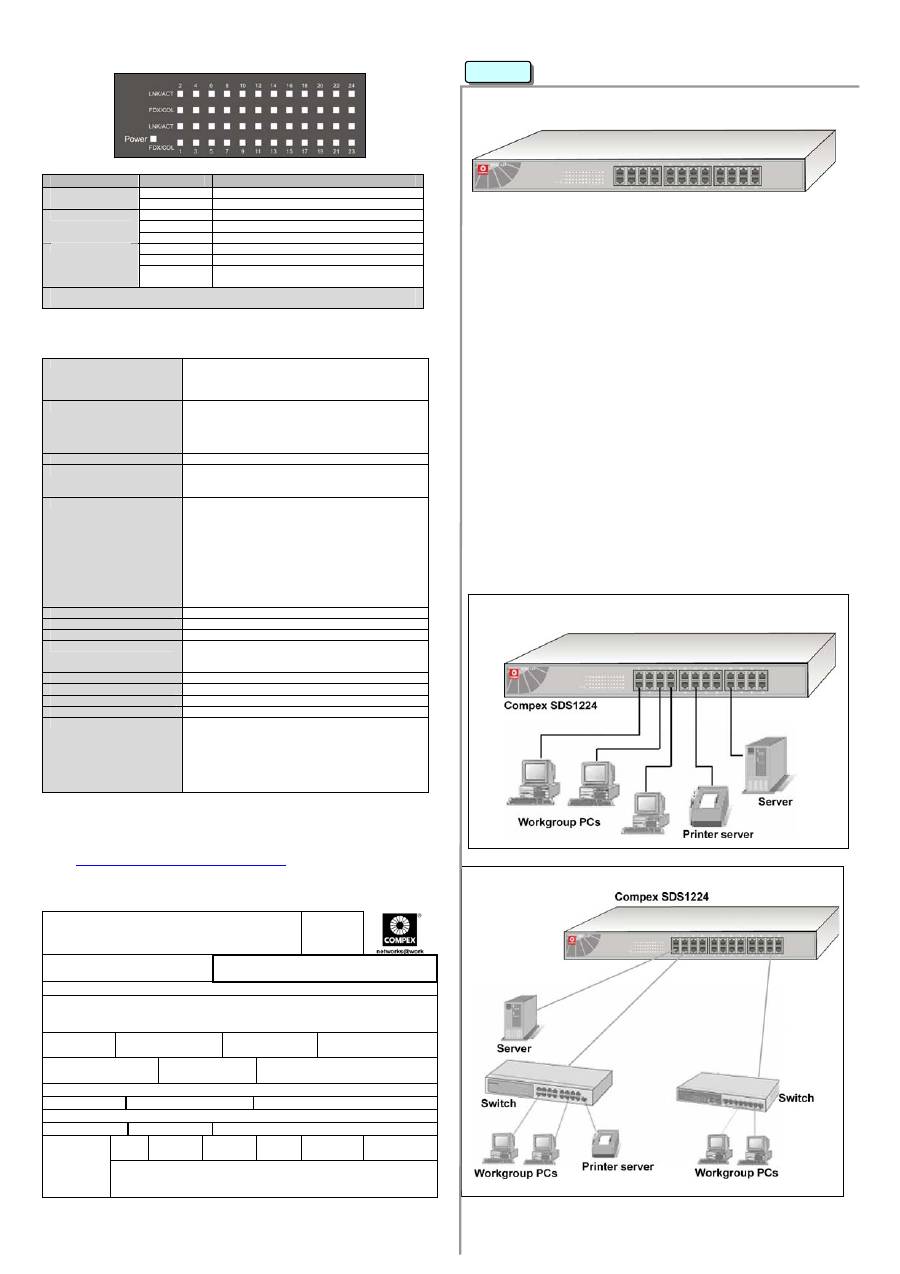
6. Beschreibung der LED-Anzeigen
LED-Anzeige
Status
Beschreibung
Grün
Gerät wird mit Strom versorgt
Power
(Stromversorgung)
Aus
Gerät wird nicht mit Strom versorgt.
Grün
Der Port ist mit dem Gerät verbunden.
Blinken
Der Port überträgt oder empfängt Daten.
LNK/ACT
Aus
Kein Gerät angeschlossen.
Orange
Der Port arbeitet im Vollduplexmodus.
Blinken
Paketkollision am Port aufgetreten.
FD/COL
AUS
Kein Gerät angeschlossen. Oder Port arbeitet im
Halbduplexmodus.
LNK/ACT
steht für Link (Verbindung)/Activity (Aktivität).
FD/COL
steht für Full Duplex (Vollduplex)/Collision of Data (Datenkollision).
7. Technische Hardwaredaten
EMV und Sicherheit
FCC Teil 15, Klasse A
CE-Zeichen
UL & cUL
CE/EN60950
Unterstützte Standards
Erfüllt
IEEE 802.3: 10Base-T Ethernet
IEEE 802.3u: 100Base-Tx Fast Ethernet
IEEE 802.3x: Flow Control und Back-Pressure
IEEE 802.1P: Priorisierung des Netzwerkverkehrs
Technologie
Store and Forward Switching-Architektur
LED-Anzeigen
Power (Stromversorgung)
Link (Verbindung)/Activity (Aktivität)
Full Duplex (Vollduplex)/Collision (Kollision)
Netzwerkmedien
10Base-T:
o
2-adriges UTP / STP, Kategorie 3, 4, 5.
o
EIA/TIA-568 100 Ohm.
o
Maximale Länge: 100 Meter
100Base-TX:
o
2-adriges UTP / STP, Kategorie 5.
o
EIA/TIA-568 100 Ohm.
o
Maximale Länge: 100 Meter
Protokoll
CSMA/CD
Speicherpuffer
1,25 Mbit
MAC-Adresse
4 K MAC-Adresstabelle
Transferrate
14.880 pps pro Ethernet-Port
148.800 pps pro Fast Ethernet-Port
Backplane
4,8 Gbps
Stromverbrauch
Maximal 18 Watt
Stromversorgung
100 bis 240 V Wechelstrom, 50 bis 60 Hz
Abmessungen
440 mm x 120 mm x 44 mm (L x B x H)
Umgebungsbedingungen
Betriebstemperatur:
Lagerungstemperatur:
Betriebs-Luftfeuchte:
0
°
C bis 45 °C
-10
°
C bis 70 °C
10 % bis 90 %
(nicht kondensierend)
Weitere Informationsreferenzen:
Wenn Sie ein anderes Windows-Betriebssystem oder einen Breitband-Internetzugang nutzen, lesen Sie bitte
in der Bedienungsanleitung auf der jeweils mitgelieferten Produkt-CD nach.
Möglicherweise gibt es bereits eine aktuellere Version dieses Dokumentes – hier finden Sie die neueste
Version:
http://www.compex.com.sg/prodspec.asp?f=Manual&s=1
GARANTIEREGISTRIERUNGSKARTE
[M-0088-V2.3C]
Sie können sich über das
Internet registrieren unter:
http://www.cpx.com
oder
http://www.compex.com.sg
Oder E-mail: support@compex.com.sg mit den folgenden Informationen:
Bitte füllen Sie diese Karte aus und senden Sie sie innerhalb von neunzig (90)
Tagen nach dem Kaufdatum an Compex, um Anspruch auf Garantie zu
erhalten:
Produkt: Kaufdatum:
Modell:
Seriennr.:
Name: Titel:
E-mail:
Adresse:
Postleitzahl:
Land:
Telefon:( )
Andere:
Arbeit
Freund
Internet
Handel
Magazin
Ausstellung
Wie
haben Sie
über
Compex
erfahren?
Andere:
Note: Please fax to Compex Systems Pte Ltd at (65) 6280-9947
Russian
1. Введение
Рисунок
1 Compex SDS1224
Устройство
Compex SDS1224
представляет
собой
24-
портовый
10/100 Base-
TX
коммутатор
,
используемый
для
высокопроизводительных
коммутируемых
сетей
с
рабоч ми
группами
Эт т
коммутатор
ляется
устройст ом
,
использующим
коммутацию
с
промежуточной
буферизацией
,
что
обеспечивает
низкий
уровень
задержки
для
высокоскоростных
сетей
.
Эта
функция
позволяет
коммутатору
самообучаться
в
п
и
.
о
яв
в
роцессе
работы
и
хранять
адреса
в
таблице
MAC
адресов
объемом
4K.
ых
,
средних
предприятий
),
административные
или
агистральные
среды
.
ммутатор
используется
для
малых
со
Compex SDS1224
подходит
для
вычислительных
сред
таких
видов
как
бизнес
группы
для
SME (
мал
м
2. Комплект поставки
комплект
розничной
поставки
SDS1224
входят
следующие
составляющие
:
В
•
1 x Compex SDS1224
•
4
x
Ножка
резиновая
•
1
х
Шнур
питания
•
Комплект
для
крепления
на
стойке
(
содержит
2
скобы
и
8
винтов
)
Руководство
по
установке
с
Гарантийной
регистрационной
картой
•
3. Использование в сети
Требуются
только
несколько
простых
шагов
для
того
,
чтобы
установить
Compex SDS1224.
Ниже
показано
,
как
ко
рабочих
групп
и
для
корпоративных
сетей
.
Рисунок
2
Установка
Compex SDS1224
П
ример
B:
Использование
в
качес
сетевого
моста
тве
П
ример
А
:
Использование
для
малы рабочих
групп
х
------
An der gepunkteten Linie
-------
------
An der gepunkteten Linie
--------
------
An der gepunkteten Linie
-----
ten Linie
----
---
---
--- -
An der gepun
kteten Linie
----
---
--
---
--
An der gepunkt
eten Linie
---
----
-----
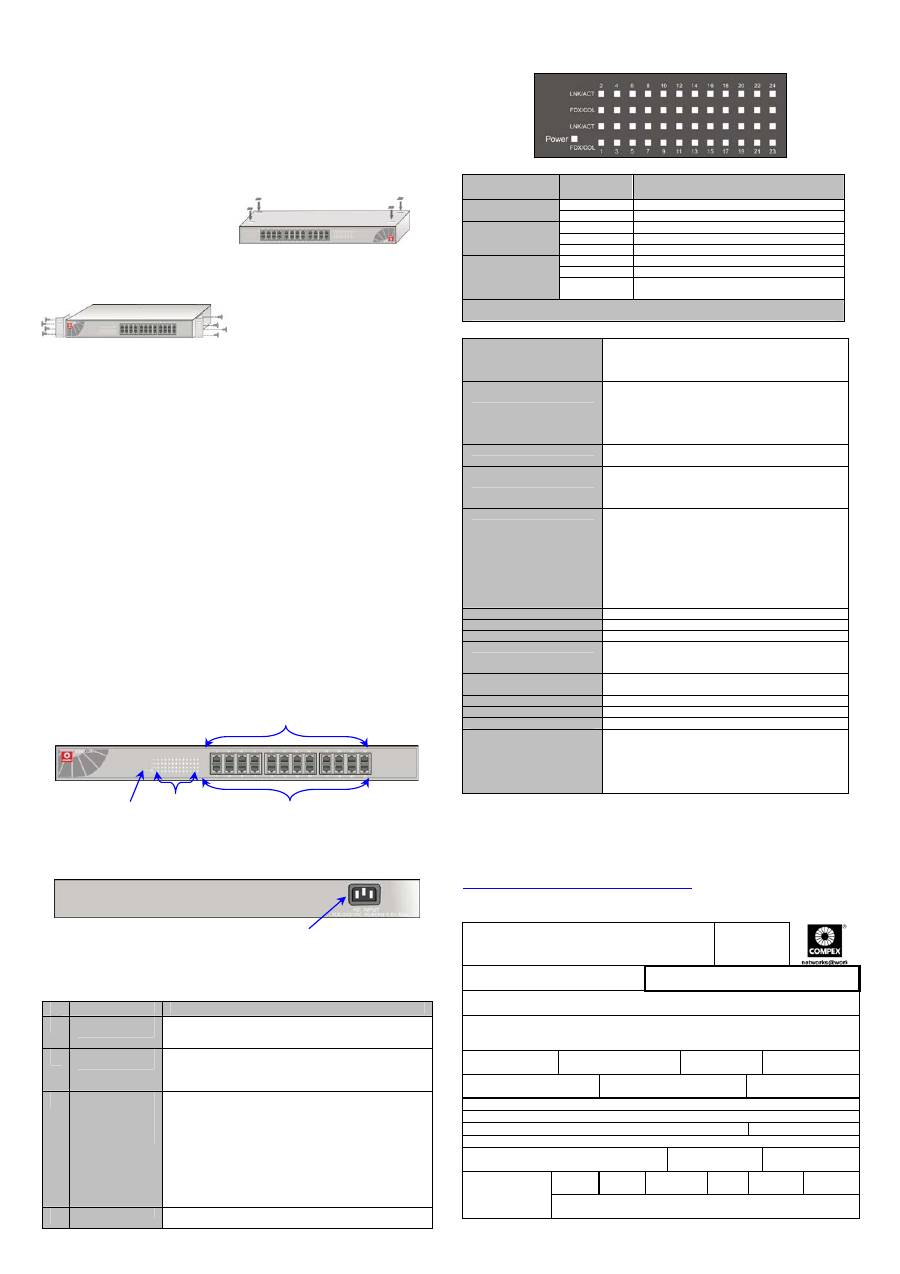
4. Установка устройства
Перед
установкой
Compex SDS1224,
после
того
как
вы
распаковали
устройство
,
пожалуйста
,
обратите
внимание
на
следующее
:
•
Убедитесь
,
что
имеется
достаточно
места
для
тепловой
вентиляции
при
размещении
устройства
рядом
с
сетевой
розеткой
.
•
Убедитесь
,
что
несущая
поверхность
,
на
которой
будет
установлен
Compex SDS1224
очищена
от
жира
и
пыли
.
•
Убедитесь
,
что
имеется
достаточно
места
вокруг
устройства
для
подключения
сетевых
кабелей
.
1.
Установите
резиновые
ножки
на
днище
металлического
блока
.
Резиновые
ножки
служат
для
предотвращения
встрясок
и
вибрации
.
2.
Поскольку
Compex SDS1224
поставляется
с
крепежным
комплектом
,
установите
одну
скобу
на
боковую
поверхность
коммутатора
,
совместите
ее
отверстия
с
отверстиями
на
корпусе
и
укрепите
скобу
винтами
.
3.
Присоедините
вторую
скобу
к
другой
стороне
коммутатора
.
4.
После
того
,
как
обе
крепежные
скобы
будут
установлены
,
установите
коммутатор
в
стойку
,
совместив
отверстия
на
скобах
с
соответствующими
отверстиями
на
стойке
.
5.
Закрепите
коммутатор
на
стойке
при
помощи
отвертки
и
винтов
крепления
на
стойке
.
6.
Присоедините
шнур
питания
к
гнезду
питания
на
задней
панели
коммутатора
.
Другой
конец
шнура
питания
присоедините
к
сетевой
розетке
.
7.
Пользуйтесь
сетевым
кабелем
Ethernet RJ45
для
присоединения
к
любому
из
портов
. (
согласно
примерам
использования
в
сети
).
8.
Установка
устройства
завершена
.
Теперь
вы
можете
включить
напряжение
.
Проверьте
горит
ли
индикатор
питания
на
передней
панели
,
чтобы
убедиться
,
что
питание
подается
на
устройство
.
5. Описание вида панелей
Рисунок
3
Compex SDS1224 -
вид
спереди
Рисунок
4 Compex SDS1224 -
вид
сзади
Индикатор
Описание
n
Индикатор
питания
(Power)
Если
индикатор
горит
зеленым
цветом
,
это
значит
,
что
питание
подается
на
устройство
.
Если
индикатор
не
горит
-
питание
не
подается
.
o
Светодиодные
индикаторы
Используются
для
отслеживания
информации
о
работе
системы
в
режиме
реального
времени
.
Для
более
подробной
информации
,
обратитесь
к
описанию
светодиодных
индикаторов
.
p
24
порта
RJ45
10/100
Мбит
/
с
(
автоматическое
определение
Auto MDI/MDIX)
Используйте
UTP/STP
сетевые
кабели
для
соединения
с
10
Base-T
или
100 Base-TX
Устройством
автосогласования
(
Обратите
внимание
,
что
MDI
означает
соединение
с
другим
концентратором
или
коммутатору
,
в
то
время
как
MDIX
означает
соединение
с
рабочей
станцией
или
компьютером
.
Таким
образом
,
Auto MDI/MDIX
означает
,
что
вы
можете
соединяться
с
другим
коммутатором
или
рабочей
станцией
без
изменения
не
-
кроссоверных
или
кроссоверных
кабельных
соединений
)
q
Гнездо
питания
Входное
напряжение
в
диапазоне
100-240
В
переменного
тока
, 50-60
Гц
.
6. Описание светодиодных индикаторов
Светодиодный
индикатор
Показание
Описание
Зеленый
Питание
подается
Питание
(Power)
Не
горит
Питание
не
подается
.
Зеленый
Порт
соединен
с
устройством
.
Мигает
Порт
принимает
или
передает
данные
Индикаторы
LNK/ACT
Не
горит
Устройство
не
присоединено
.
Оранжевый
Порт
работает
в
полнодуплексном
режиме
Мигает
В
порте
наблюдается
коллизия
пакетов
.
Индикатор
FD/COL
Не
горит
Устройство
не
присоединено
.
Или
же
оно
работает
в
полу
-
дуплексном
режиме
.
LNK/ACT
означает
-
соединение
/
активность
в
сети
.
FD/COL
означает
полнодуплексный
режим
/
коллизия
данных
7. Спецификация устройства
Безопасность
и
EMI
FCC
Часть
15
Класс
А
CE
Mark
UL
и
cUL
CE/EN60950
Поддерживаемые
стандарты
Соответствует
стандартам
:
IEEE 802.3: 10Base-T Ethernet
IEEE 802.3u: 100Base-Tx Fast Ethernet
IEEE
802.3x:
Контроль
потока
данных
и
"
обратное
давление
"
IEEE 802.1P: Network Traffic Prioritization
Технология
Архитектура
коммутации
с
промежуточной
буферизацией
(Store and Forward)
Светодиодные
индикаторы
Питание
(Power)
C
оединение
/
активность
(Link/Activity)
Полнодуплексный
режим
/
коллизия
(Full
Duplex/Collision)
Сетевые
носители
10Base-T:
o
2-
пары
UTP/STP
категории
3, 4, 5.
o
EIA/TIA-568
100-ohm.
o
Максимальная
длина
: 100
метров
100Base-TX:
o
2-
пары
UTP/STP
категории
5.
o
EIA/TIA-568
100-ohm.
o
Максимальная
длина
: 100
метров
Протокол
CSMA/CD
Буфер
памяти
1.25
Мбит
MAC
Адрес
Таблица
MAC-
адресов
объемом
4K
Скорость
передачи
14,880
пакетов
в
секунду
через
Ethernet
порт
148,800
пакетов
в
секунду
через
Fast Ethernet
порт
Входной
буфер
(Backplane)
4.8
Гбит
/
с
Потребляемая
мощность
18
Ватт
максимум
Подаваемое
напряжение
100-240
В
переменного
тока
, 50-60
Гц
Размеры
440
мм
x 120
мм
x 44
мм
(
Длина
x
Глубина
x
Высота
)
Требования
к
окружающей
среде
Рабочая
температура
:
Температура
хранения
:
Рабочая
влажность
:
0
°
C - 45
°
C
-10
°
C - 70
°
C
10% - 90%
(
без
конденсации
)
p
Ссылки
на
дополнительную
информацию
:
Если
у
вас
установлены
другие
версии
операционной
системы
Windows
или
же
вы
имеете
широкополосной
вход
в
Интернет
,
пожалуйста
,
обратитесь
к
руководству
пользователя
на
компакт
-
диске
,
прилагаемом
к
устройству
.
Настоящая
инструкция
может
быть
изменена
,
в
этом
случае
,
последнюю
версию
данного
документа
Вы
всегда
можете
найти
по
адресу
:
http://www.compex.com.sg/prodspec.asp?f=Manual&s=1
Регистрационная карточка
[M-0088-V2.3C]
Вы
можете
зарегистрироваться
через
Интернет
на
сайте
:
http://www.cpx.com
или
http://www.compex.com.sg
Или
по
электронной
почте
:
support@compex.com.sg,
предоставив
следующую
информацию
Для
того
,
чтобы
получить
право
на
гарантию
,
пожалуйста
,
заполните
данную
карточку
и
отправьте
ее
в
компанию
Compex
в
течение
девяноста
(90)
дней
с
даты
покупки
.
Изделие
:
Дата
приобретения
:
Модель
:
Серийный
номер
:
Имя
и
фамилия
:
Должность
: E-mail:
Компания
:
Адрес
:
Почтовый
индекс
:
Страна
:
Телефон
: ( )
Компьютер
,
на
котором
установлено
данное
изделие
:
:
Серийный
номер
:
Работа
Друзья
Интернет
Дилер
Журнал
Выставка
Как
вы
узнали
о
компании
Compex?
Другое
:
Note: Please fax to Compex Systems Pte Ltd at (65) 6280-9947
n p o q
---
Отрежьте
по
пунктирной
линии
---------
-------
Отрежьте
по
пунктирной
линии
---------
------
-----
ежь
те
по
пу
нктир
н
ой
ли
ни
и
------
-
--
---
--
Отрежь
те
по
пу
нктир
н
ой
лин
ии
----
-----
-----
-

